Razy virüsünü kaldır (Kaldırma Talimatları) - Kas 2016 tarihinde güncellendi
Razy Virüsünü Kaldırma Rehberi
Razy ransomware virüsü nedir
Razy virüsü ne kadar zararlı?
Razy virüsü bilgisayarlara gizlice girip illegal teknikler kullanarak yaratıcılarına fayda sağlamaya çalışan kötücül bir virüstür. Programın geliştiricileri bu programın başlangıçta bilgisayar kullanıcılarını fidye yazılımlarının tehlikelerine karşı eğitme amacı taşıdığını idda etmekte. Ne yazık ki, bazı kötü niyetli hackerler virüsün scriptlerini çalıp onu kötü, hileli, menfaat sağlayıcı bir program haline getirdiler. İster bu hikayeye inanın ister inanmayın ama bu virüs ve benzeri binlerce programın internette yayıldığını göz ardı etmemelisiniz, bu virüslerden birisine kurban olmamak için çok dikkatli olmalısınız. Maalesef ki, bu virüslerden kaçmak çok kolay değil çünkü geliştiricileri çok yaratıcılar ve bilgisayarlara sızmak için her çeşit yanıltıcı yöntemi kullanıyorlar. Kötücül yazılım bir kere bulaştımı, artık yapabileceğiniz pek bir şey yoktur, çünkü bu yazılımı kötü emellerini gerçekleştirene kadar saptamak çok zordur. Genellikle, kullanıcılar Razy kötücül yazılımını bir ekranlarında bir uyarı iletisi belirip dosyalarını kurtarmak için razydecrypt.com sitesine gitmelerini gerektiğini söylediği zaman farkederler. Her ne kadar kullanıcılar dosyalarını geri alabileceklerini düşünseler de, fidye yazılımları ile uğraşırken tam olarak olan bu değildir. Genellikle kullanıcılar hem dosyalarını hem paralarını yitirirler. Eğer benzer bir sonla karşılaşmak istemiyorsanız hackerların isteklerini gerçekleştirmek yerine Razy virüsünü bilgisayarınızda kaldırınız. FortectIntego programını sisteminizden virüsleri temizlemek için kullanabilirsiniz.
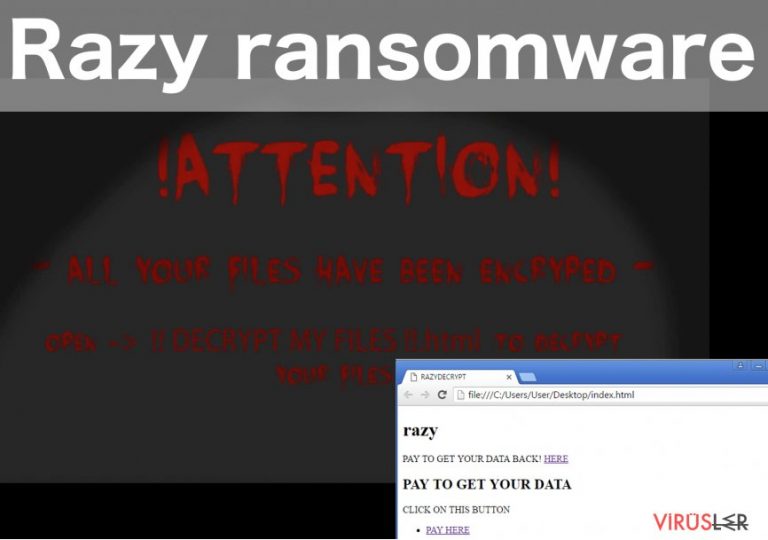
Razy kötücül yazılımı ismini etkilediği dosyalara eklediği uzantıdan alır. .razy uzantısı güçlü AES şifreleme methodu ile şifrelenip erişilemeyen dosyaları gösterir. Ofis dosyaları, kişisel video, müzik veya fotoğraflar olabilir bu kilitli dosyaların içinde. Bazı durumlarda, programlar dahi engellenebilir. Eğer fidye yazılımı anti-virüs programınızın yürütme dosyasını hedef almışsa doğal olarak program kaldırmakta da zorluk çekebilirsiniz. Böyle bir durumda, aşağıda tavsiye edilen talimatları uygulamalısınız. Bu virüsün en kötü yanı özel şifre çözme anahtarı hariç dosyaların şifresini kaldırabilecek başka hiçbir yöntemin olmaması. Anahtar virüsün yaratıcılarından(veya dağıtıcılarından) belli bir miktar para karşılığı alınabilir. Yine de, bu kişilerle iş birliği yapmanın en kadar tehlikeli olduğundan bahsettik, bu yüzden bu tarz tehlikeli bir işin içine girmeden evvel virüsü durdurmak yapılacak en akıllıca hareket olacaktır. Ayrıca, siber suçluların kurbanlardan topladıkları paralar, daha da tehlikeli programlar yapmalarına imkan veriyor da olabilir. Yeni bir Razy türüne katkıda bulunmak istemiyorsanız, bir an önce virüsü kaldırmanızı tavsiye ederiz.
Fidye yazılımı bulaştıktan sonra, dosyalarının şifresini çözebilme imkanı var mıdır?
Virüsün kompleks yapısına bağlı olarak, Fidye yazılımı saldırısından sonra da hala şifreleri çözmek için bir şans olabilir. Razy örneğinde, virüs uzmanları bir şifre çözme aracı bulabilir veya virüsten arındırmanın başka bir yolunu bulabilir. Bu arada, bir süre dosyalarınız olmadan idare etmeniz gerekebilir. Elbette, her ne kadar garantisi olmasa da, PhotoRec, R-Studio or Kaspersky virus-fighting utilities gibi kurtarma araçlarını kullanabilirsiniz. Aslında, eğer kişisel verilerinize önem veriyorsanız, kişisel veri güvenliğinizi henüz herhangi bir virüs bulaşmadan önce halletmelisiniz. Biz geri yedekleme dosyaları yapmanızı ve kopyalarınızı bilgisayarınıza bağlı olmayan, Razy virüsünün yetişemeyeceği harici disklerde saklamanızı öneriyoruz.
Razy'i sisteminizden güvenli bir şekilde nasıl kaldırabilirsiniz:
Henüz Razy virüsü ile ilgili çok fazla bir bilgi yok, fakat bu fidye yazılımını kaldırma metodu diğerlerinden çok da farklı olmayacaktır. Her zamanki gibi, güvenlik uzmanları Razy'i elle kaldırmaktan sakınıp daha güvenli olan otomatik kaldırmadan şaşmamanız gerektiğini savunmakta. Ayrıca, bu yöntem elle kaldırma yönteminden sadece daha etkili olmakla kalmayıp ayrıca size zaman da kazandırmakta. Güvenilir bir antivirüs yazılımı ile yapılacak hızlı bir sistem taraması Razy'i kaldırıp gelecekteki güvenliğinizi garanti altına alabilir. Muhtemelen bu yazının sonundaki elle kaldırma yöntemleri dikkatinizi çekmiştir. Bu yöntemler eğer virüs anti-kötücül yazılım aracınızı engellerse işinize yarayabilir. Bu talimatları virüsle başa çıkmak için kullanmamalısınız. Adımları tamamladıktan sonra, tam bir sistem taraması gerçekleştirin.
Razy Virüsünü Elle Kaldırma Rehberi
Fidye yazılımlar : Güvenli Mod ile Fidye Yazılımlardan Manuel Kurtulma
Önemli! →Manuel, yani kendi kendinize tüm gerekli işlemleri yaparak virüs silme işlemi uzman olmayan bilgisayar kullanıcıları için çok detaylıdır. Bu işi doğru bir şekilde halletmek için ciddi bir IT bilgisine sahip olmanız gerekir. Eğer çok önemli dosyalar silinir ya da zarar görürse bu tüm sistemin çökebileceği anlamına gelebilir. Ayrıca bu işlemleri bitirmek saatler alabilir. Bu yüzden aşağıda açıkladığımız otomatik silme programlarını kullanmanızı önemle tavsiye ediyoruz.
1. Adım : Network ile Güvenli Mod'a ulaşma
Elle zararlı yazılım silme işlemleri en iyi Güvenli Mod ile gerçekleşir.
Windows 7 / Vista / XP
- Bilgisayarı yeniden başlatmak için : Başlangıç > Kapat > Yeniden Başlat > Tamam
- Bilgisayar yeniden başlatılırken Gelişmiş Boot Seçeneklerini görene kadar birkaç kez F8 tuşuna basın (eğer F8 ile Güvenli Mod ekranına geçemezseniz F2, F12 ve Del tuşlarını da deneyebilirsiniz. Ana kart modeline göre tuşlar değişebiliyor)
- Listeden Network ile Güvenli Mod seçeneğini seçin.

Windows 10 / Windows 8
- Başlat tuşuna sağ tıklayarak Ayarlar seçeneğine tıklayın

- Aşağı bölümde yer alan Güncelleştirme & Güvenlik.

- Ardından Kurtarma seçeneğine tıklayın.
- Bu pencerede Gelişmiş Başlangıç bölümüne gelin.
- Şimdi yeniden başlat butonuna tıklayın.

- Sorun Gider kutusuna tıklayın.

- Uzman seçeneğine ilerleyin

- Başlangıç seçenekleri kutusuna tıklayın.

- Yeniden Başlat seçeneğini seçin.
- Şimdi klavyeden 5 tuşuna ya da 5 ) Network ile Güvenli Modu Aktifleştir seçeneğine tıklayın.

2. Adım : Şüpheli işlemleri kapatın
Windows Güvenlik Yöneticisi, bilgisayarda çalışır durumda olan tüm işlemleri gösteren oldukça kullanışlı bir araçtır. Eğer virüs bir işlem gerçekleştiriyorsa bunu kapatmanız gerekir.
- Ctrl + Shift + Esc tuşuna basarak Windows Görev Yöneticisini açın.
- Eğer açık değilse Diğer ayrıntılar yazısına tıklayın.

- Arka Plan İşlemleri bölümünü inceleyin ve şüpheli bir şey olup olmadığını kontrol edin.
- Bulursanız sağa tıklayın ve Dosya Konumunu Aç seçeneğine ilerleyin.

- İşlemler bölümüne geri dönün ve Görevi Sonlandır seçeneğini tıklayın.

- Şüpheli Dosyayı bulun ve silin.
3. Adım : Başlangıç programlarını kontrol etme.
- Ctrl + Shift + Esc tuşuna basarak Windows Görev Yöneticisini açın.
- Başlangıç sekmesine gidin.
- Şüpheli programın üzerine giderek Devre Dışı Bırak seçeneğini seçin.

4. Adım : Virüs dosyalarını silme
Virüs ile ilişkili olan dosyalar bilgisayarın çeşitli yerlerine dağılmış durumda olabilir. Bu dosyalar hakkında faydalı olabilecek bazı bilgiler verelim:
- Windows arama kutusuna Disk Temizleme yazın ve Enter'ı tuşlayın.

- Açılan pencerede temizlemek istediğiniz sürücüyü seçin (Çoğunlukla C: sürücüsü ana sürücü olur ve zararlı dosyalar burada bulunur).
- Silinecek Dosyalar listesinde şunları seçin:
Geçici İnternet Dosyaları
İndirilenler
Çöp Kutusu
Geçici Dosyalar - Sistem Dosyalarını Temizle seçeneğine tıklayın.

- Ayrıca aşağıdaki listede yer alan klasörlerde zararlı yazılım olup olmadığını kontrol edin (Windows Arama kutusuna aşağıdakileri girin ve Enter tuşuna basın) :
%AppData%
%LocalAppData%
%ProgramData%
%WinDir%
İşlemler bittikten sonra Yeniden Başlat seçeneği ile bilgisayarınızı normal şekilde açın.
System Restore kullanarak Razy programını kaldır
-
Adım 1: Bilgisayarınız Safe Mode with Command Prompt modunda yeniden başlat
Windows 7 / Vista / XP- Start → Shutdown → Restart → OK seçeneğine tıkla.
- Bilgisayarınızın yeniden çalıştığında F8 tuşuna basmaya başlayın ve Advanced Boot Options penceresini görene dek devam edin.
-
Listeden Command Prompt seçeneğini seçin

Windows 10 / Windows 8- Windows giriş ekranından Power tuşuna basın. Şimdi Shift tuşuna basılı tutun ve Restart seçeneğine tıklayın. .
- Troubleshoot tuşunu seçin → Advanced options → Startup Settings ve Restart tuşuna basın.
-
Bilgisayar çalışmaya başladığında Startup Settings penceresinde Enable Safe Mode with Command Prompt seçeneğini seçin.

-
Adım 2: Sistem dosyalarınızı ve ayarları yeniden yükleyin
-
Command Prompt penceresi görününde, cd restore seçeneğini girin ve Enter seçeneğine tıklayın.

-
Şimdi rstrui.exe girin ve Enter seçeneğine tekrar girin..

-
Yeni pencere göründüğünde Next seçeneğine tıklayın ve Razy sisteme girmesinden önceki duruma dönün. Sonra Next seçeneğine tıklayın.


-
Sistem geri yüklemesini başlatmak için Yes seçeneğine tıklayın

-
Command Prompt penceresi görününde, cd restore seçeneğini girin ve Enter seçeneğine tıklayın.
Son olarak kripto- fidye yazılımlara karşı korumanız olmalı. Bilgisayarınızı Razy ve diğer fidye yazılımlardan korumak için güvenilir bir korsan yazılım programı kullanın. FortectIntego, SpyHunter 5Combo Cleaner veya Malwarebytes bu iş için uygun olabilir.
Önerdiklerimiz
Devletin sizi takip etmesine izin vermeyin
Devletler kişilerin tüm bilgilerini öğrenmek ve vatandaşları gizlice takip edebilmek için türlü çareler arar. Bunu mutlaka dikkate almalı ve gizli bilgileri toplayan araçlar hakkında daha fazla bilgi edinmelisiniz. Devletin sizi takip etmesinin önüne geçebilmek için internette tamamen gizli bir şekilde dolaşmalısınız.
Bilgisayarda internete bağlandığınızda farklı bir lokasyon seçerek güvenli bir şekilde konum gizlenebiliyor. Private Internet Access VPN programını kullanarak bu casus yazılımlardan tamamen kurtulabilir ve rahat bir internet deneyimi yaşarsınız.
Bu şekilde devletin sizden alabileceği bilgileri belirleme şansına sahip olursunuz ve bazı bilgiler sadece size kalır. Her ne kadar yasal olmayan bir şey yapmasanız ya da seçtiğiniz siteler ve programların hepsi yasal olsa da VPN servisi kullanarak güvenlik seviyenizi kendiniz belirleyebilirsiniz.
Herhangi bir siber saldırıya karşı dosyalarınızı yedekleyin
Zararlı yazılımlardan kaynaklanan yazılımsal sorunlar ya da dosya şifreleme virüslerinin yol açtığı problemler bilgisayarlarda kalıcı sorunlara yol açabilir. Eğer dosyalarınızı bu sorunları yaşamadan önce yedeklerseniz bu sorunları kolaylıkla aşabilirsiniz.
Bilgisayarda oluşan her önemli değişimden sonra cihazı tekrar yedeklemek hayati bir önem taşıyabilir. Bu sayede bilgisayarınızda meydana gelebilecek türlü sorunlar karşısında aldığınız son yedek dosyaları kolaylıkla yükleyebilir ve kayıpsız bir şekilde önünüze çıkan problemi çözebilirsiniz.
Eğer dosyalarınızın son sürümler her zaman yedeklenmiş olursa yeni bir sorun karşısında hayal kırıklığı, çöküntü ya da büyük bir maddi kayıp yaşamazsınız. Bu sayede zararlı yazılımlar bir anda ortaya çıktığında hazırlıksız yakalanmamış olursunuz. Sistem yedekleme işlemleri için Data Recovery Pro programını kullanabilirsiniz.







